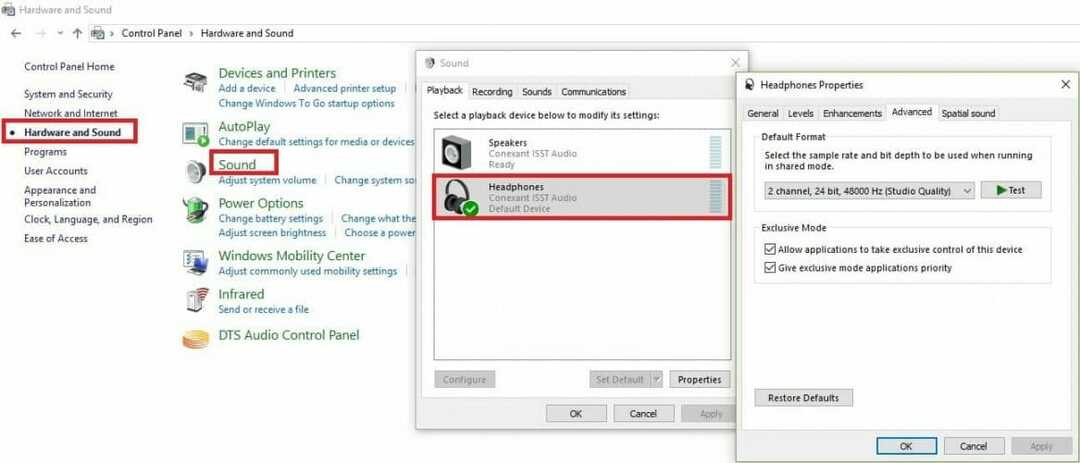- Ако сте професионален или любител музикант, определено се нуждаете от най-доброто приложение за песни с песни за вашия компютър с Windows 10.
- Ние ви предоставяме инструмент, който включва широка гама от акордни библиотеки за много инструменти.
- Друга програма ви позволява да транспонирате акорди за песните си, докато ги възпроизвеждате.
- Освен това страхотният софтуер ви позволява да добавяте възпроизвеждания към вашата песен или да ги създавате сами.

Този софтуер ще поддържа драйверите ви работещи, като по този начин ви предпазва от често срещани компютърни грешки и отказ на хардуер. Проверете всичките си драйвери сега в 3 лесни стъпки:
- Изтеглете DriverFix (проверен файл за изтегляне).
- Щракнете Започни сканиране за да намерите всички проблемни драйвери.
- Щракнете Актуализиране на драйвери за да получите нови версии и да избегнете неизправности в системата.
- DriverFix е изтеглен от 0 читатели този месец.
В Windows 10 има много повече от
Microsoft Edge и Кортана. Макар да е вярно, че може да се наложи да ровите в интернет, за да намерите други полезни приложения, несъмнено някои от най-добрите приложения се намират в магазина на Microsoft.И ако търсите най-добрите приложения за песни с песни за компютър с Windows, тогава магазинът на Microsoft ги предлага за вас, освен източници на трети страни. Ето ги и тях.
Кои са най-добрите приложения за песни с песни за Windows 10?
SongBook от LinkeSOFT
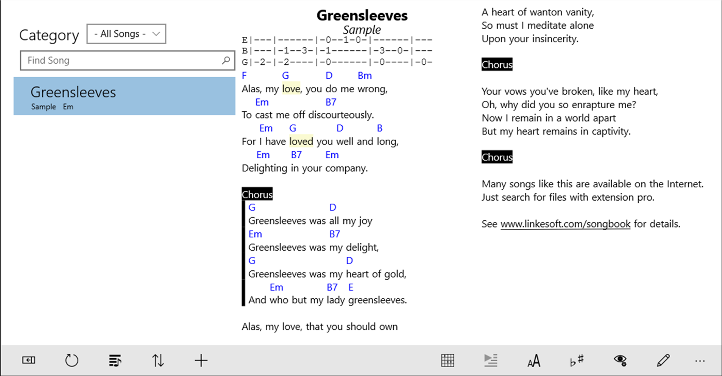
Приложението SongBook е чудесно както за професионални, така и за любители музиканти. Програмата обработва вашите колекции от песни с текстове и акорди. Можете да видите всички варианти на акорда, като докоснете произволно име на акорд.
Приложението включва богат набор от акордни библиотеки за много инструменти като китара, укулеле, банджо и пиано. Той е оптимизиран за използване с клавиатура и мишка.
В Windows 10, таблети с поддръжка на докосване, вместо това използвайте приложението Windows Store SongBook за таблети с Windows. Неговите характеристики включват:
- Списък с песни
Програмата групира песни в категории, които работят като папки на вашия компютър и ви позволява да организирате песни по жанр, тагове или ниво на трудност.
Изтриването на категория премахва и всички песни в нея. Можете да търсите заглавия, като въведете буква, която ще покаже заглавията, започващи с тази буква, и натискането на Ctrl + интервал ще маркира песни, които вече сте играли.
След това маркираните песни се показват в сиво навсякъде. Затварянето на приложението обаче премахва марката.
- Изглед на песента
Тази функция показва текущата песен с текстове и акорди. Можете да търсите дефиниции на акорди, като щракнете върху акорд и да промените акорди, текстове и шрифт и цвят на раздела, като отидете в Инструменти> Опции> Преглед.
Натискане на Ctrl +/- или Ctrl + колело на мишката, за да увеличите или намалите размера на шрифта. Приложението също така показва песента с възможно най-големия размер на шрифта, когато отидете на View> Zoom> Auto-Zoom. За да се върнете към нормалния размер на шрифта, изберете Преглед> Мащабиране> Нормално.
Можете да отидете на View> All Song Chords, за да видите всички акорди, които се показват в текущата песен. Приложението първоначално показва най-простия пръст на акорд.
Можете да преминете през всички дефиниции, като щракнете върху акорд. Отидете съответно на Преглед> Скриване на акорди или Изглед> Скриване на текстове, за да изключите показването на акорди или текстове.
- Режим на цял екран
SongBook също така показва песен в режим на цял екран, за да увеличи до максимум екрана, скривайки менюто и лентата с инструменти. Можете също да скриете списъка с песни отляво, като натиснете Ctrl + L. Въведете ESC, за да изключите режим на цял екран.
- Автоматично превъртане
Натиснете Преглед> Автоматично превъртане или натиснете клавиш F5 или използвайте бутона Възпроизвеждане в лентата с инструменти, за да започнете автоматично превъртане. Използвайте бутона Запазване в изскачащия прозорец за автоматично превъртане, за да запазите текущото темпо в песента. Темпото ще бъде предварително зададено следващия път, когато изберете песента.
По желание можете да вмъкнете директиви {pause: x} някъде в песен, където x означава пауза за секунди (напр. {Pause: 20} за пауза за 20 секунди).
Автоматичното превъртане ще направи пауза за определен период от време, когато редът с този израз на пауза достигне горната част на екрана.
Автоматичното превъртане също спира скрийнсейвъра на Windows. Можете също да поставите тази директива в горната част на песента, за да забавите стартирането на автоматичното превъртане.
- Транспониране
Приложението ви позволява да транспонирате песен към друг ключ чрез Инструменти> Транспониране или бутоните за транспониране в лентата с инструменти.
Можете да конвертирате всички # акорди в техните b еквиваленти или обратно, като използвате менюто „Всички b“ и „Всички #“. Транспонирането обаче е само временно. За постоянна промяна на мелодията изберете меню Инструменти> Транспониране> Запазване на транспонирано.
Можете също така да дефинирате черта за капо, като изберете Инструменти> Транспониране> Капо. Ако обаче песента съдържа специални дефиниции на акорди, те обикновено няма да са валидни след транспониране.
- Връзка с музика
SongBook също така ви позволява да копирате музикален файл в директорията на SongBook и да го свържете с помощта на менюто Инструменти> Музика> Връзка. Това ще позволи на потребителите да играят заедно с фонова музика. Изберете Инструменти> Пусни музика, за да възпроизведете свързаната музика с вграден мини музикален плейър.
Можете алтернативно да вмъкнете връзка към произволен файл в песента, като плъзнете файла от Explorer в редактора на песни и след това щракнете върху връзката, за да отворите свързаната програма.
- Редактиране на песен
SongBook включва възможността за редактиране на песни или добавяне на нови песни. Отидете в менюто Редактиране> Chordpro, за да въведете най-често срещаните изявления за управление на chordpro. Той ще покаже и клавишните комбинации за по-бързо въвеждане.
Когато сте избрали някакъв текст, операторът за управление на chordpro (напр. [] Или {c:}) ще бъде вмъкнат около селекцията. За да преместите дефиниция на акорд като [Am] в различна текстова позиция, щракнете двукратно върху нея, за да я изберете, след което я изрежете / поставете на новата позиция. Използвайте Копиране на акорди / Вмъкване на акорди от контекстното меню, за да приложите акорди от един стих към друг.
Можете също да конвертирате текущата песен или избран текст от формата на раздела в компактен формат на chordpro, като изберете Edit> Chordpro> Convert Tab To Chordpro.
- Етикети
Друг начин за организиране на вашата колекция от песни е чрез присвояване на произволни тагове на всяка песен. Можете да филтрирате песни по етикет, като щракнете върху бутона Тагове в основния екран на списъка с песни.
Когато премахнете етикет, песента не се изтрива. За разлика от категориите, песните могат да имат определени етикети. В песента таговете се съхраняват с директива {tag: xx}.
- Плейлисти
Плейлистите съдържат препратки към песни по заглавие / подзаглавие, независимо от тяхната категория. Приложението ви позволява да добавяте песни към множество плейлисти и една песен може да се появи няколко пъти в един плейлист.
Падащото поле на плейлиста ще покаже броя на песните в този плейлист в скоби. Можете да щракнете с десния бутон върху песен в списък и да изберете Добавяне към списъка за изпълнение.
За да добавите няколко песни наведнъж, изберете ги с Shift или Ctrl + Щракване с мишката, преди да изберете Добавяне към списъка за изпълнение. За да създадете нов плейлист, щракнете с десния бутон върху песен в списъка с песни и изберете Добавяне към плейлист> Нов плейлист.
Изберете Move Up / Move Down от контекстното меню, за да промените реда на песните в плейлист. За да премахнете песен от плейлист, щракнете с десния бутон върху песента в плейлиста и изберете Премахване.
- Акорди и инструменти
SongBook включва обширни библиотеки с акорди за китара, укулеле (C и D настройка), мандолина, пиано и други. Изберете акорд в песен или изберете Инструменти> Акорди, за да видите изгледа на акордите.
Акордите са групирани по основна височина (тон) и име. Всеки акорд може да има няколко вариации. SongBook знае за еднакви терени (напр. C # = Db).
Можете да добавите свои собствени акорди (File - New Chord ...) или да промените съществуващите дефиниции на акорди, като кликнете върху него.
Щракнете с десния бутон върху акорд, за да търсите идентични акорди (с различни имена) или да добавите тази конкретна дефиниция на акорд към песента.
За да премахнете персонализиран акорд от базата данни, щракнете върху него, за да го редактирате и изберете Премахване. Изберете инструмент от менюто Инструменти, за да промените използвания в момента инструмент.
- Акорд Редактиране
Приложението също ви позволява да промените всеки акорд в базата данни на акордите. Изберете основния лад в падащото меню отдясно, след което щракнете върху кутиите за пръсти. Ако низ не произвежда звук, изберете x над низа.
Добавените акорди се записват във файл
Можеш изтеглете SongBook от магазина на Windows за $ 9.99.
Chordle

Запазването на голяма музикална папка може да се отрази на вашия PC памет. Благодарение на приложения като Chordle можете да се отървете от това бреме. Chordle е програма за управление на книги с песни, която прави много неща.
Например, той може да транспонира акорди за вашите песни, докато ги възпроизвеждате, да създава и споделя списъци със сетове, да показва ограничени акорди, когато играете с китаристи, или акордирани акорди за други членове на групата.
Chordle може да показва диаграми на акорди за песен, заедно с вариации на акорди както за китара, така и за укулеле. Други характеристики включват:
- Създайте своя собствена библиотека с песни
- Създайте и споделете вашите зададени списъци
- Персонализирайте клавишите и позицията на капо за всяка песен в определен списък
- Китаристите могат да покажат акопонираните акорди, докато други музиканти могат да покажат акопираните акорди
- Търсете онлайн сайтове от приложението, за да изградите бързо библиотеката си с песни
- Импортирайте и експортирайте вашите песни и задайте списъци
- Експортирайте списъците с набори като документ на Microsoft Word за споделяне с музиканти, които не притежават таблети
- Страхотно както за църковни, така и за съвременни групи
- Лесно конвертирайте песни от формат ChordPro в формат Chordle
- Персонализирайте цветовете, в които са представени песните
- Синхронизирайте песните си и задайте списъци с OneDrive
Изтеглете Chordle безплатно от сега
SongRepertoire
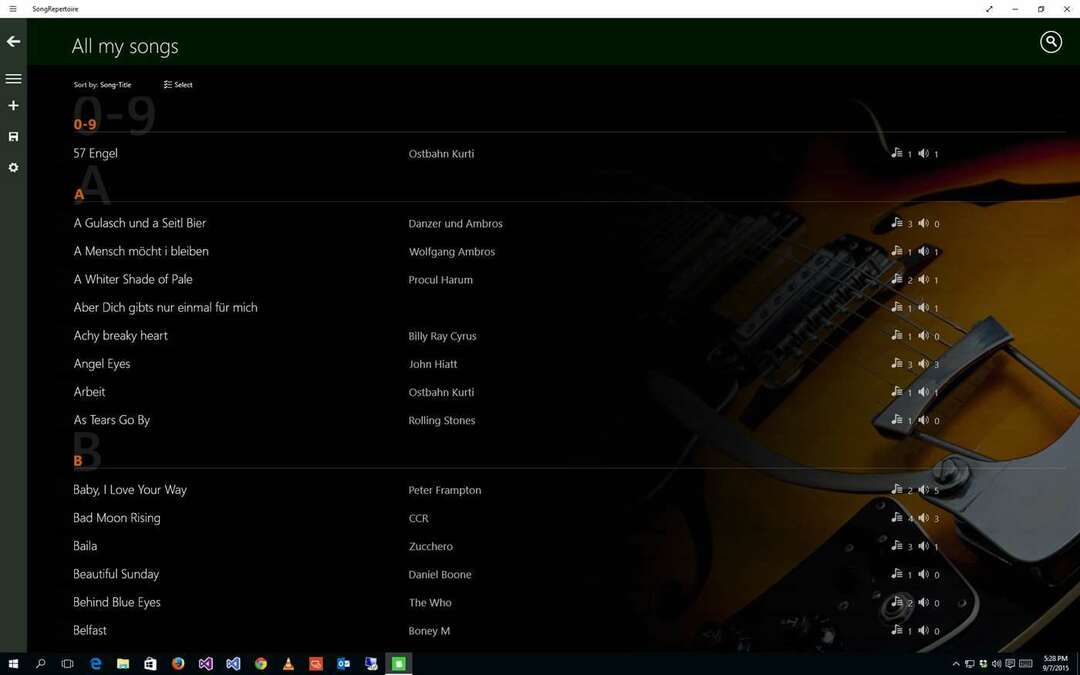
Ако сте музикант, тогава SongRepertoire е приложението за вас. Помага за управление на музикални листове, плейбеци и списъци с настройки.
- Песни с множество акордови файлове или музикални листове, също поддържащи външни контролери като AirTurn
- Интегриран редактор на акорд файлове, импортиране от съществуващи файлове или снимка
- Записвайте възпроизвеждания и цикли или добавяйте съществуващи аудио файлове
- Поддръжка на стилус за добавяне на пояснения, писане на раздели или музикални листове
- Управление на сет-листове
- Up- и изтегляне на OneDrive или локални устройства
- Споделете с приятелите си от групата и приятелите си
С приложението можете да добавяте множество файлове с акорди или музикални листове, както и възпроизвеждания към песен. Можете също да използвате интегрирания редактор на файлове с акорди или да добавите външен файл.
Също така можете да използвате камерата на вашето устройство, за да правите снимки на отпечатани музикални листове. Приложението позволява на музикантите да транспонират песни лесно чрез акордния формат на SongRepertoire. Програмата поддържа и външни контролери като AirTurn.
Можете също да добавите възпроизвеждания към вашата песен или да ги създадете сами с аудиорекордера на таблета си. За да подредите вашите сетлисти, можете да управлявате множество плейлисти, да добавяте, пренареждате или премахвате песни от тях. Можете също така да качите песните си в облака чрез OneDrive.
Можете също да експортирате песни или плейлисти и да ги импортирате в други инсталации на SongRepertoire или да ги споделите с приятелите си от групата.
Можете да експортирате вашите музикални листове в pdf, както и записан звук като mp3. Приложението е достъпно от Microsoft Store за $ 4.49.
Ако смятате, че сме пропуснали нещо в списъка, не се колебайте да оставите коментар по-долу.

![7 най-добри Bluetooth слушалки за Черен петък [Сделки и продажби]](/f/9f22dd63dd303b9e2cc45e44d1e47968.jpg?width=300&height=460)